实现标签页
本节介绍 SimStudio 工作台 - 实现标签页 的布局、实现种类,并重点介绍拓扑编辑功能。
页面功能
CloudPSS SimStudio 实现标签页用于构建、修改、管理当前模型项目的内部实现细节,是 SimStudio 最重要的功能页。
SimStudio 作为 CloudPSS 多个仿真软件的建模工作台,内嵌了潮流计算、电磁暂态仿真、综合能源系统仿真模拟等多类模型和仿真内核。为兼容不同类型模型的编辑和管理功能,CloudPSS SimStudio 提供了拓扑实现、代码实现、外部导入实现等多种模型实现方法。
根据 CloudPSS SimStudio 所提供的仿真功能不同,实现标签页具备不同的建模界面。
拓扑实现界面(默认界面)
SimStudio 默认提供基于拓扑图的可视化建模方案。用户采用类似 Simulink、PSCAD 等仿真软件的建模方法,通过拖拽、连接等操作快速构建直观的模型图。CloudPSS 的仿真软件 EMTLab、IESLab 和 DSLab 均默认采用拓扑实现方式。
拓扑实现界面由资源栏、拓扑编辑区、属性栏组成。用户可在拓扑实现界面进行元件拖放、拓扑连接、元件参数配置、以及页面格式/元件格式调整等功能。
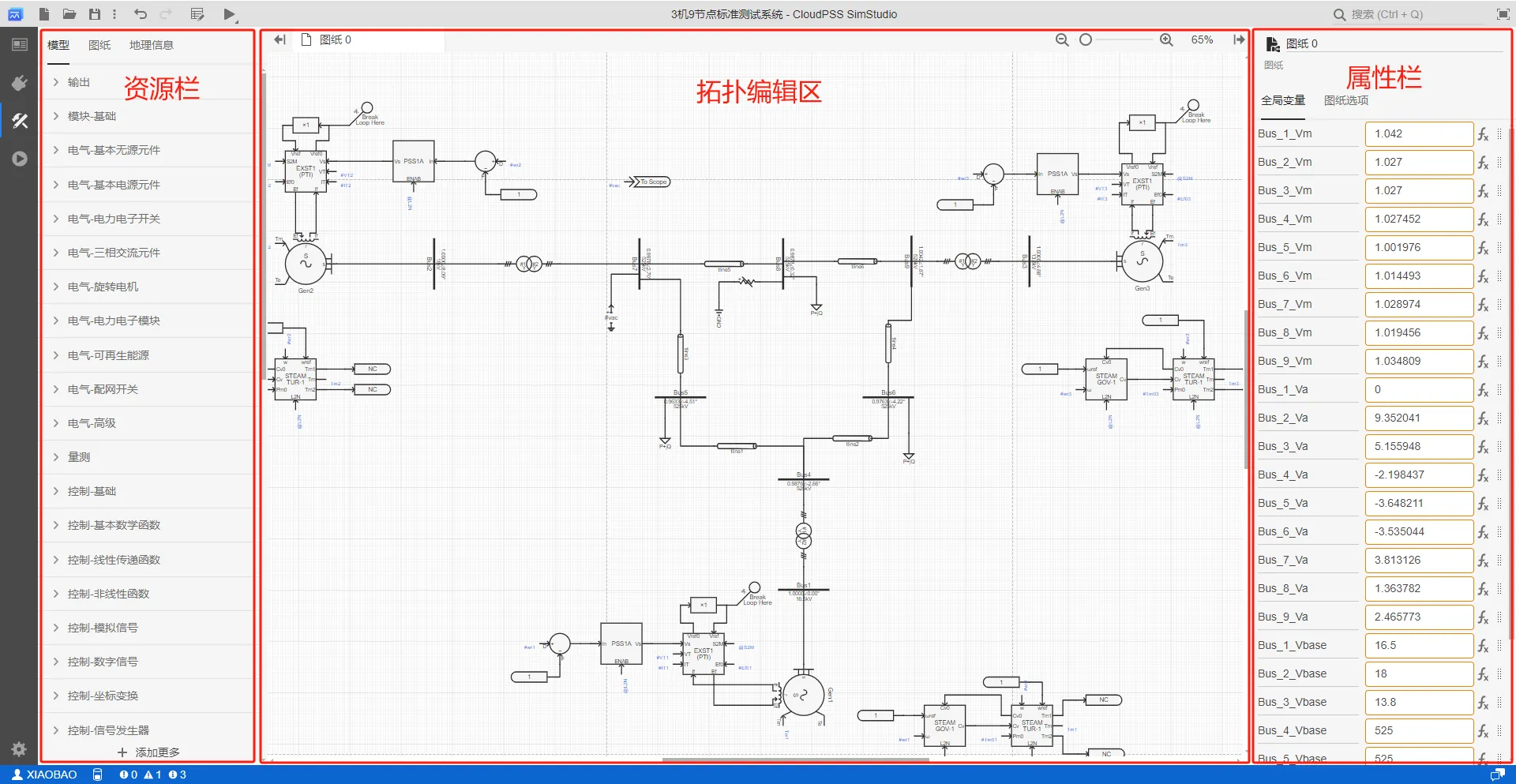
代码实现界面
在 EMTLab SimStudio 工作台中,模型类型选择为元件时,SimStudio 提供基于 Python、Octave 语言的代码实现方式。用户可直接基于上述语言在实现标签页直接编写模型计算代码。
代码实现仅在 EMTLab 电磁暂态仿真功能下可用。功能帮助参见:
- EMTLab - 电磁暂态仿真 - 自定义Octave元件
- EMTLab - 电磁暂态仿真 - 自定义Python元件
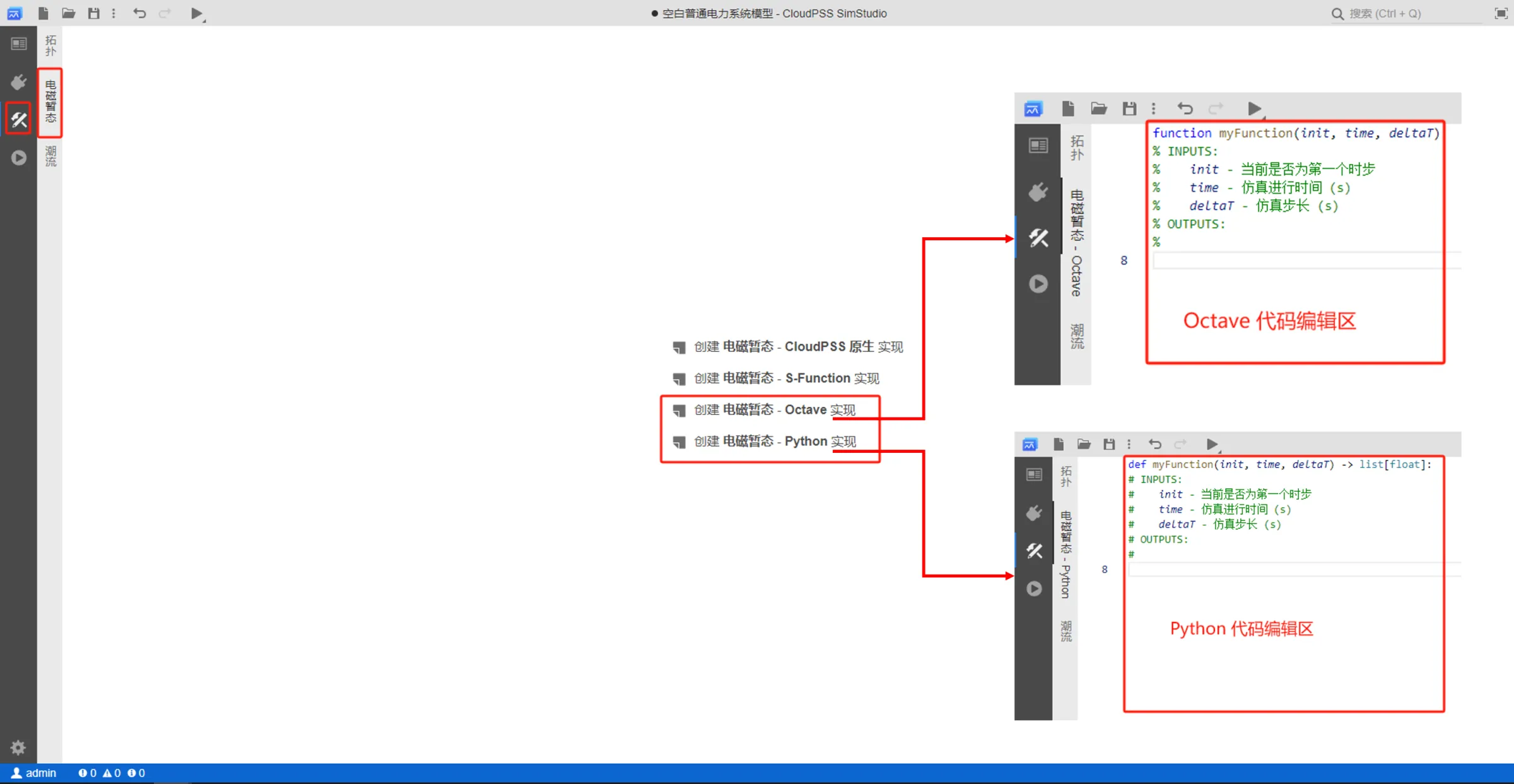
外部导入实现界面
在 EMTLab SimStudio 工作台中,模型类型选择为元件时,SimStudio 提供提供外部导入实现方式。用户可直接上传在外部平台已经编译好的二进制模型。
外部导入实现仅在EMTLab电磁暂态仿真功能下可用。功能帮助参见:
- EMTLab - 电磁暂态仿真 - 自定义S-function元件
- EMTLab - 电磁暂态仿真 - 自定义C/C++元件(CloudPSS 原生实现)(暂未开放)
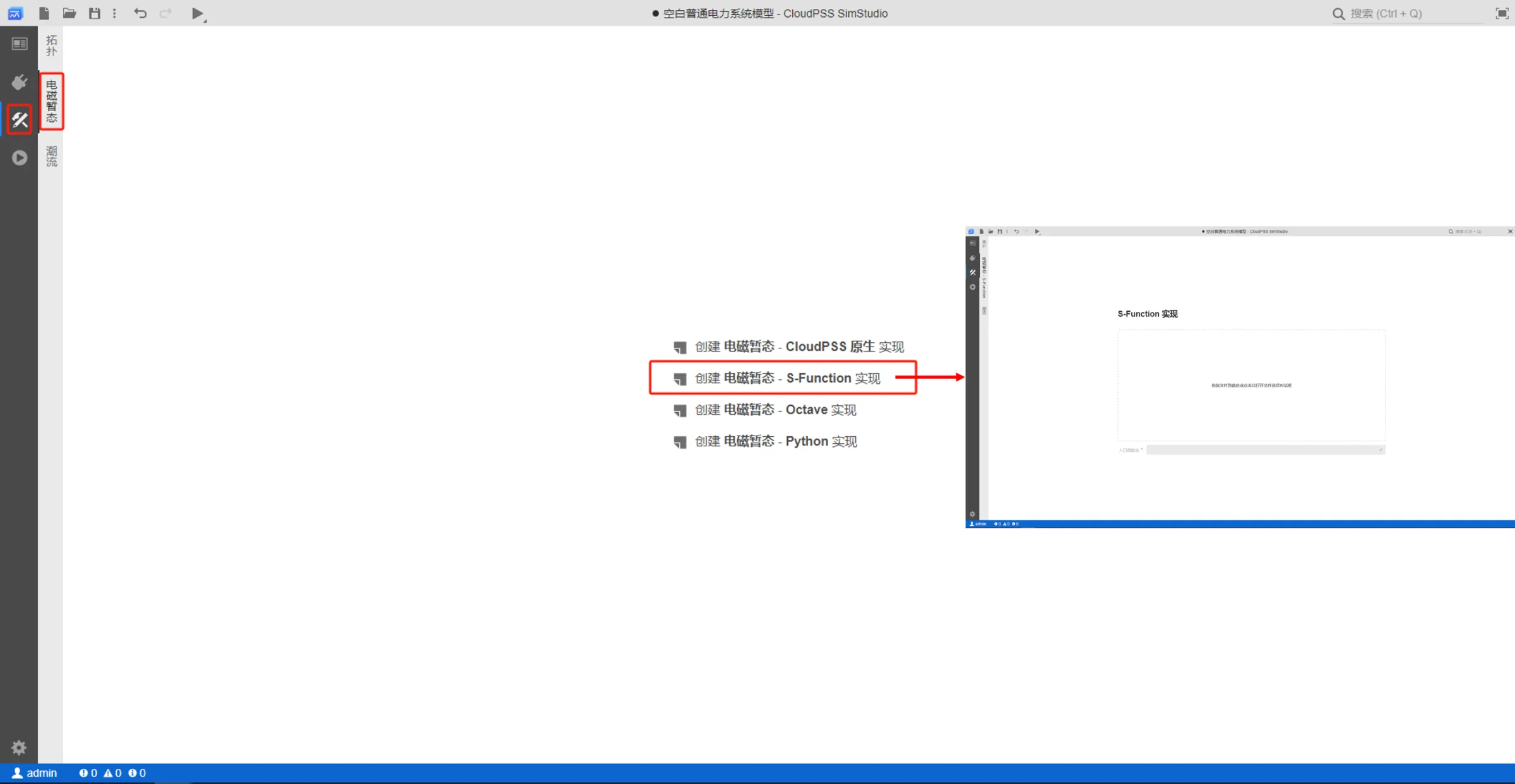
其他特殊实现界面
潮流实现界面
在 EMTLab SimStudio 工作台中,模型类型选择为元件时,还可为模型添加潮流实现,用以兼容潮流计算功能。功能帮助参见:
- EMTLab - 潮流计算 - 自定义潮流元件
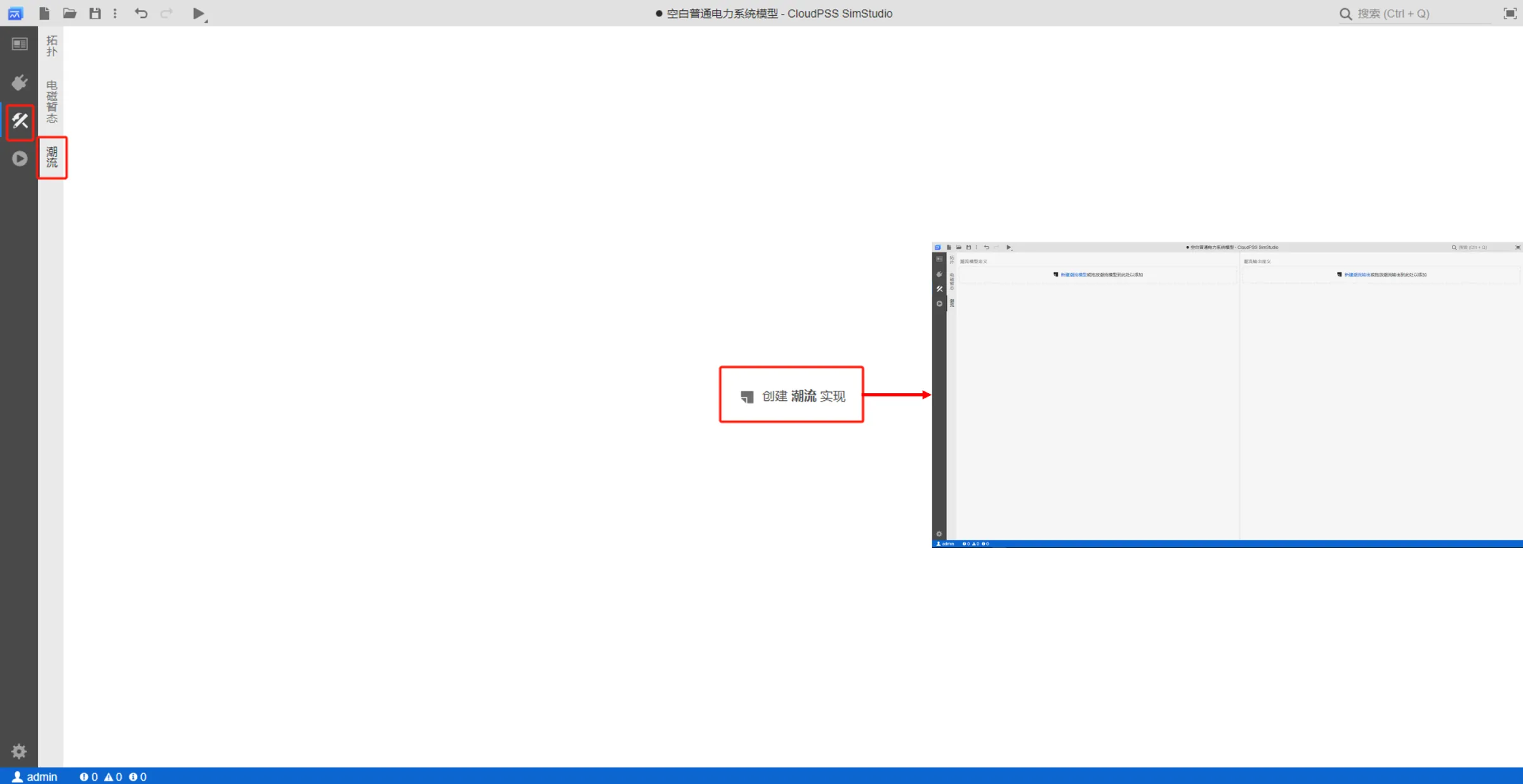
内置实现界面
用于兼容 CloudPSS 官方模型的实现方式。该功能暂不对外开放。
多实现选择栏
在 EMTLab SimStudio 工作台中,模型类型选择为元件时,实现标签页的左边会显示多实现选择栏。此时,SimStudio 模型可支持多种实现同时存在。
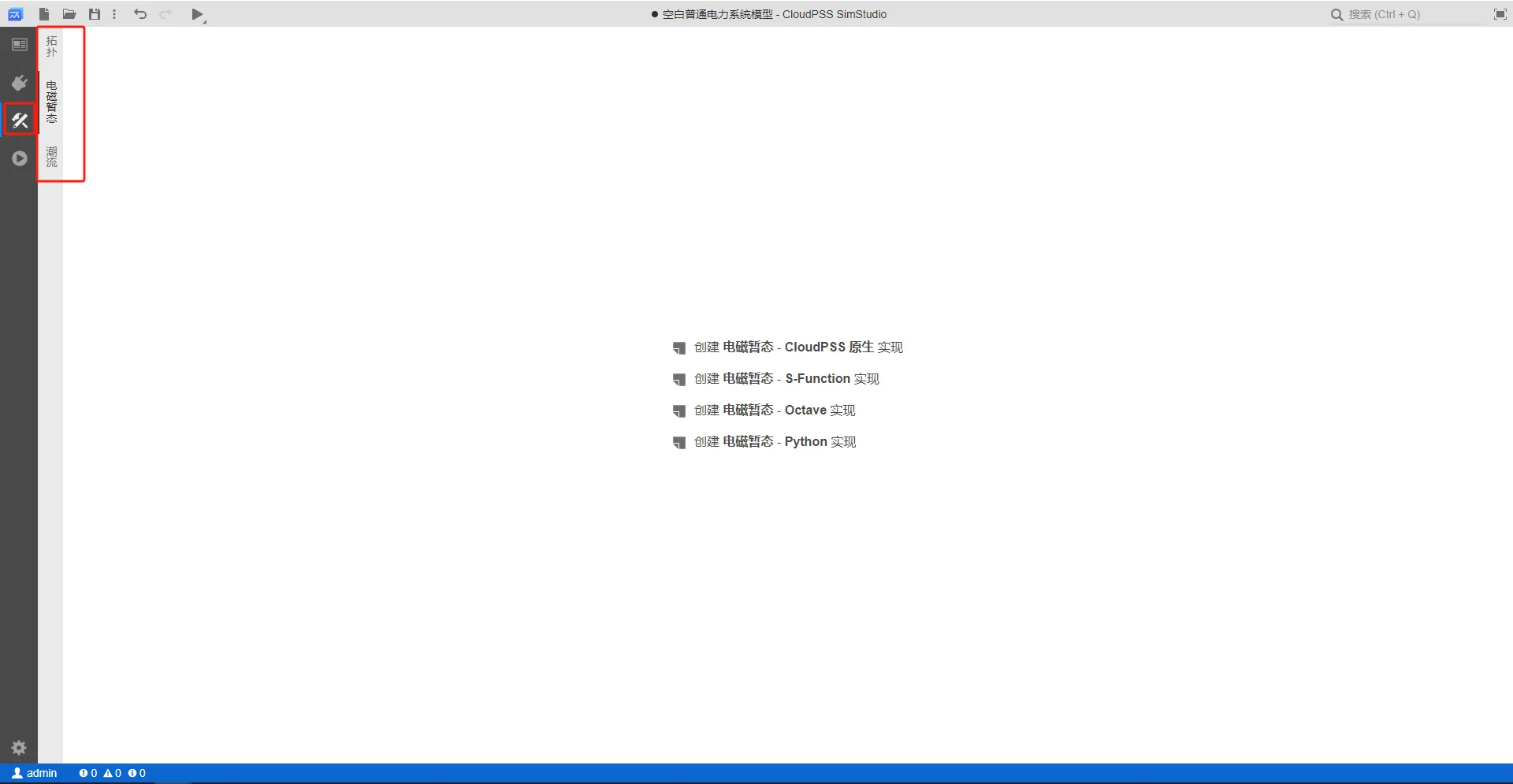
EMTLab SimStudio 工作台中的多实现选择栏主要包括拓扑、电磁暂态和潮流三类。
- 拓扑:支持拓扑实现;
- 电磁暂态:支持内置实现、2种代码实现(自定义Python元件、自定义Octave元件)和2种外部导入实现(自定义S-function元件、CloudPSS原生实现);
- 潮流:支持潮流实现。
上述三类实现可同时存在,但每类实现仅能存在一个。
添加/删除实现
- 添加实现:鼠标左键点击多实现选择栏上待添加的实现类别,若当前类别的实现为空时,在右侧点击 创建 XX 实现,即可添加一类实现。
- 删除实现:鼠标右键点击多实现选择栏上待删除的实现类别,在弹出菜单中选择 删除,即可删除当前选择的实现。
多实现优先级
多实现有两种形式,即针对不同仿真内核的多实现和针对相同仿真内核的多实现。例如:
- 针对不同仿真内核的多实现:构建一个风电机组元件,该模型既可以用拓扑实现搭建出其电磁暂态仿真模型,也可通过潮流实现配置该元件参与潮流计算的模型。当两种实现同时存在时,所构建的元件既可支持电磁暂态仿真,也可支持潮流计算。
- 针对相同仿真内核的多实现:构建一个风电机组的控制器模块/元件,该模型既可用拓扑实现搭建出控制器的流程图,也可通过代码实现直接编写控制器计算代码。
针对相同仿真内核的多实现存在时,实际计算仅选择优先级最高的实现参与计算。具体优先级如下:
- 代码实现 > 拓扑实现
拓扑实现
拓扑实现界面由资源栏、拓扑编辑区、属性栏组成。资源栏包括模型和图纸两个标签。
模型
模型标签栏以分组的形式显示当前项目订阅的全部模型库分组。CloudPSS 的不同仿真功能订阅的模型库分组不同:
- 原始 SimStudio 工作台:默认订阅 CloudPSS 电磁暂态仿真元件库的全部元件,模型库帮助文档参见 EMTLab 元件库
- IESLab 中的 SimStudio 工作台:默认订阅 CloudPSS 综合能源系统元件库的全部元件。模型库帮助文档参见 IESLab 元件库
点击模型标签栏最下方的添加更多可以为本项目订阅更多的模型。更多模型订阅的功能说明参见模块调用 > 模型订阅 帮助页。
图纸
图纸标签栏以列表的形式显示当前项目包含的全部图纸。
当单张仿真拓扑图过大时,考虑到美观和使用便捷性,可将规模较大的模型拓扑拆分为不同分区,分别放置于不同图纸中。
选中一个图纸后可以在右侧的属性栏编辑当前项目的全局变量和图纸选项。
图纸的详细帮助参见 图纸 帮助页。
地理信息
开发中的功能。
拓扑编辑区
拓扑编辑区是构建模型拓扑图的主要编辑区域。用户可将模型库中的元件拖拽至拓扑编辑窗口内,进行元件连线及参数配置操作,从而构建完整的模型。
拓扑编辑区的详细帮助参见 拓扑编辑 帮助页。
属性栏
拓扑编辑区的右侧是属性栏。属性栏显示拓扑编辑区中当前选中元素的参数和格式配置选项。若当前未选中任何元素,则属性栏显示当前项目的全局变量和当前图纸的图纸选项。
根据选中元素的不同,属性栏显示不同可配置选项。
- 选中某一元件,属性栏显示当前元件的基本信息和可配置选项,包括:
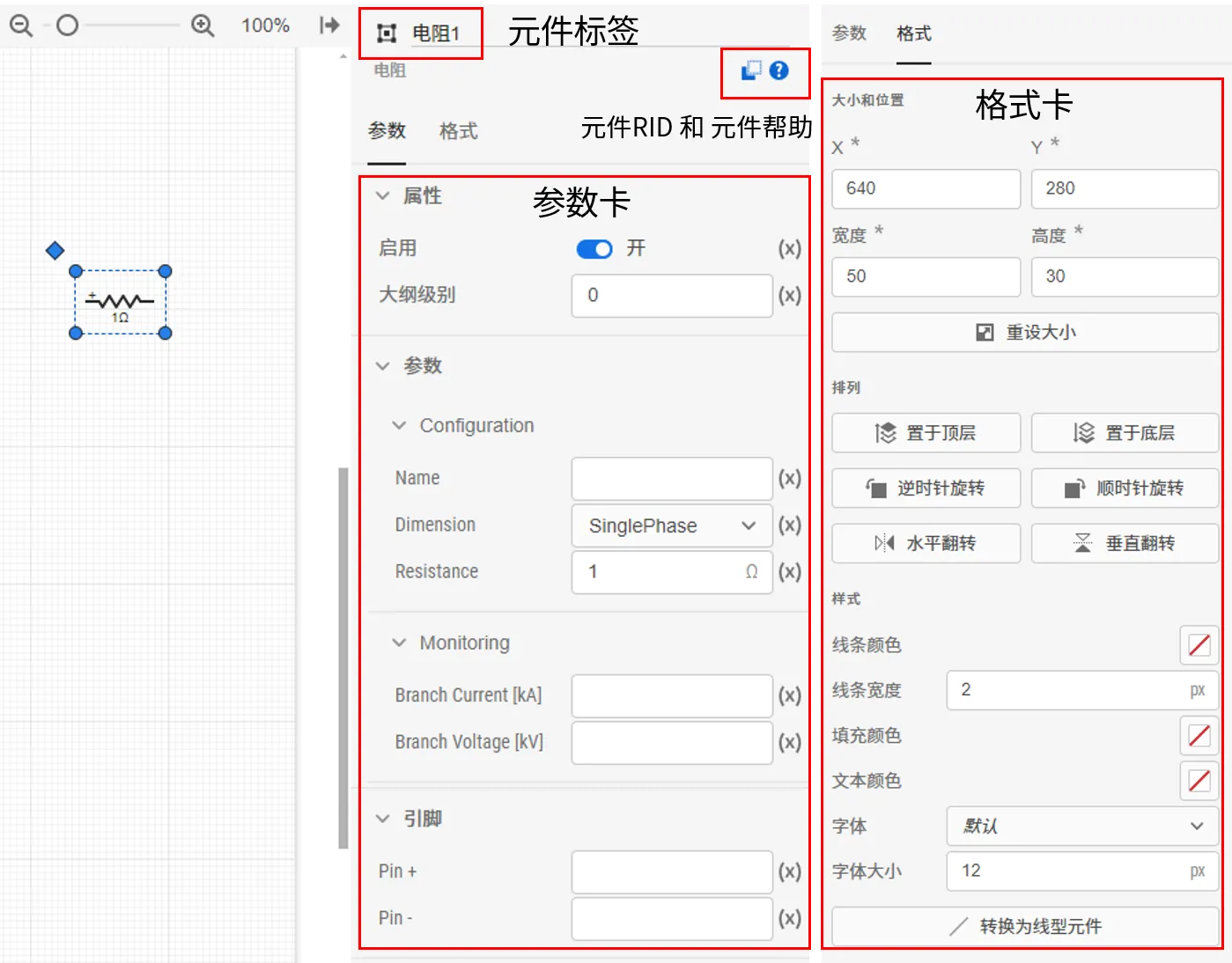
- 选中连接线,属性栏仅显示连接线的格式卡。连接线格式配置的详细说明参见 格式卡 帮助页。
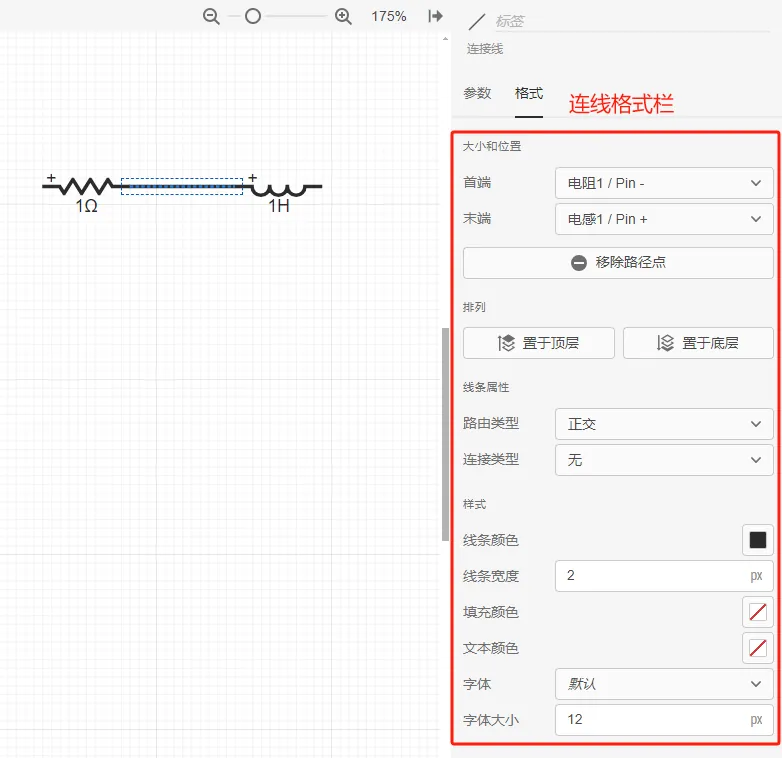
- 批量框选多个元素,属性栏的参数卡显示所有元件的共有参数,格式卡显示所有元素的共有可配置项,可方便批量修改同类元件的参数。
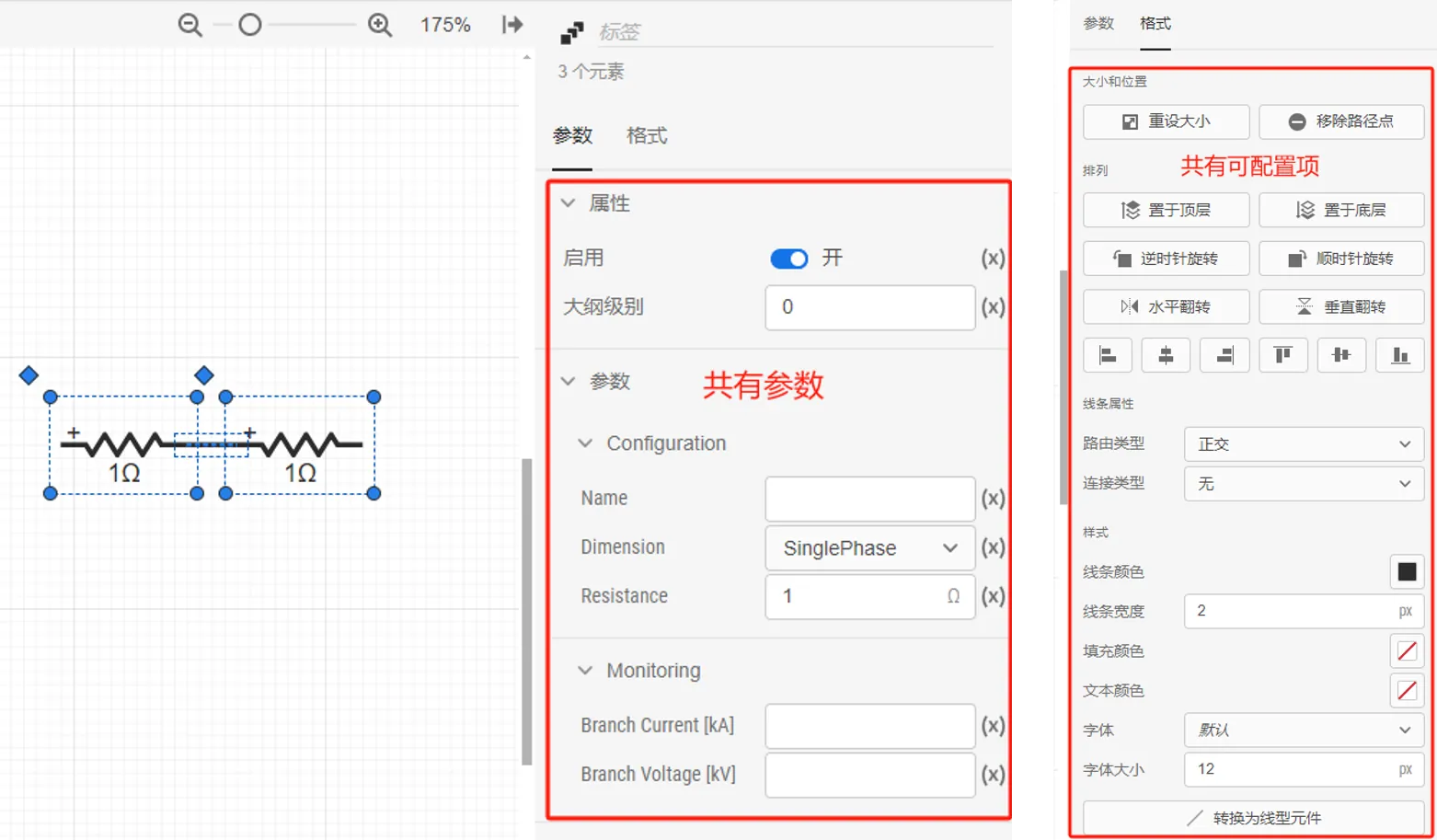
参数卡
元件参数卡支持配置元件属性、参数和引脚等功能特性,参数卡的详细使用说明参见 参数卡 帮助页。
格式卡
格式卡支持配置元件或连接线的大小位置、排列、样式等显示特性。格式卡的详细使用说明参见 格式卡 帮助页。